Windows、人生のすべてのように、クラッシュする可能性があります。 Microsoftのオペレーティングシステムは通常、それほど頻繁には実行しませんが、画面にエラーが表示されるという不快な驚きを感じることがあります。 表示される最も一般的なエラー画面は青色でエラーコードが表示されますが、 空白の画面が表示される場合があります 青の代わりに。 その場合は、問題を解決するために使用できるいくつかの解決策を提供します。
このタイプの白い画面は、たとえば、コンピューターのメインドライバー(グラフィックカードドライバーなど)のXNUMXつに重大な問題がある場合や、Windowsの重要なファイルが欠落している場合など、一連の非常に特殊な場合に表示されます。働くために。 以下に、問題を解決するために実行できるすべての手順を示します。

コンピュータケーブルを確認してください
この不快な空白の画面を引き起こしている可能性のある別の問題は、コンピューターのハードウェアコンポーネントに関連している可能性があります。 このため、より複雑なソリューションを開始する前に最初に確認する必要があるのは、 コンピュータのすべてのケーブルが適切に接続されている 、特にグラフィックス(HDMIまたはVGA)に関連するもの。
それらをチェックする前にすべきことは、コンピュータを強制的にシャットダウンすることです。これは、コンピュータの電源ボタンを数秒間押し続けることで実行できます。 プラグを抜くことができるUSB周辺機器がある場合は、そうする必要があります 、それらのXNUMXつの障害によっても引き起こされる可能性があるため。
グラフィックカードのドライバを更新する
このタイプの空白の画面が通常引き起こす最も一般的な障害のもうXNUMXつは、通常、コンピューターのグラフィックカードに関連しています。 特にそのドライバーと 。 ドライバーは、オペレーティングシステムとハードウェアの間の「リンク」として機能し、ドライバーが正しく機能しない場合、コンピューターで重大なエラーが発生します。 ドライバーを更新できるようにするには、次の手順に従う必要があります。
- Windowsの検索バーに「デバイスマネージャー」と入力します。
- 開くをクリックします。
- 表示される次の画面で、[アダプタの表示]オプションを探してクリックします。
- グラフィックカードの名前が表示されます。
- それを右クリックして、 ドライバの更新 オプションを選択します。
- 表示される画面で、ドライバーを自動的に検索するオプションを選択します。
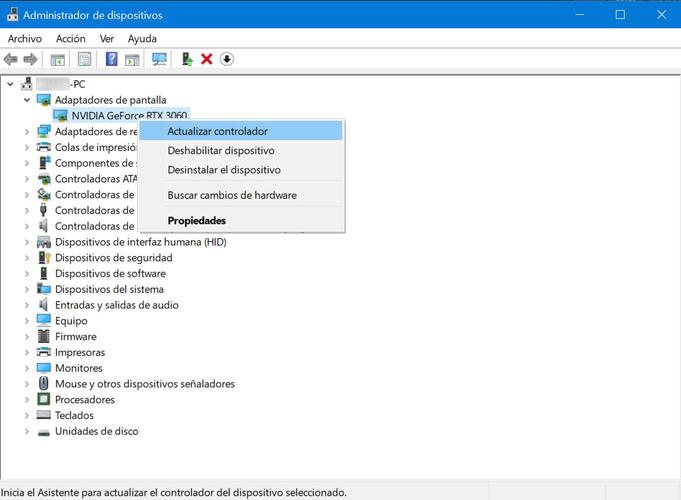
WindowsUpdateをロールバックする
マイクロソフトは、パフォーマンスを向上させるために、Windowsのアップデートを随時リリースしています。 問題は、これらの更新が何らかのバグである場合があり、コンピュータでこの白い画面のようなエラーが発生する可能性があることです。 コンピューターの更新後に白い画面が表示され始めた場合、使用できる解決策は、以前の状態に戻すことです。
これを行うには、次のようにします。
- キーボードショートカットのWindows+Iを押します。
- 表示されるウィンドウで、 更新とセキュリティオプション。
- 画面の左側にある[WindowsUpdate]を選択します。
- 右側の[更新履歴の表示]をクリックします。
- [更新のアンインストール]をクリックします。
- Windowsを検索し、最新の更新プログラムを選択して右クリックし、アンインストールします。
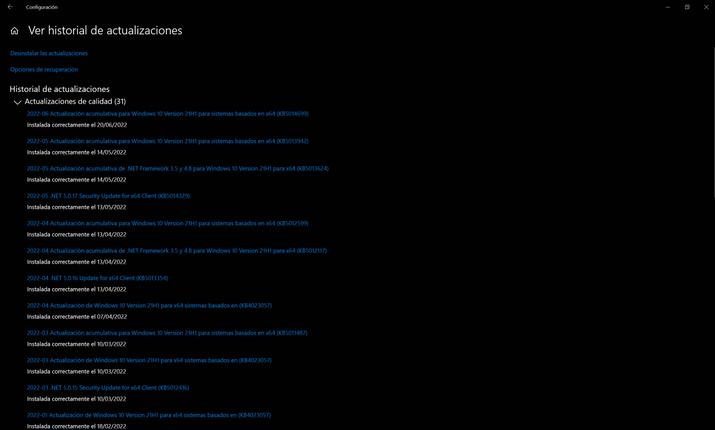
バックグラウンドアプリを削除する
コンピュータがバックグラウンドで実行しているプログラムまたはアプリケーションが、これらの白い死の画面のXNUMXつの背後にある原因である可能性があります。 アプリケーションをインストールしてからエラーが発生している場合は、それが原因である可能性が高いため、アンインストールしてみてください。 複数インストールしていて、それが何であるかわからない場合は、タスクマネージャーから不要なアプリケーションをすべて終了することが解決策になる可能性があります。 これを行うには、次の手順に従います。
- Windowsサーチエンジンに「タスクマネージャー」と入力し、[開く]を押します。
- [プロセス]タブに移動します。
- 右ボタンで不要なアプリケーションをすべてクリックしてください。
- 選択する タスクの終了] .
- 白い画面の原因となったアクションを実行してみてください。
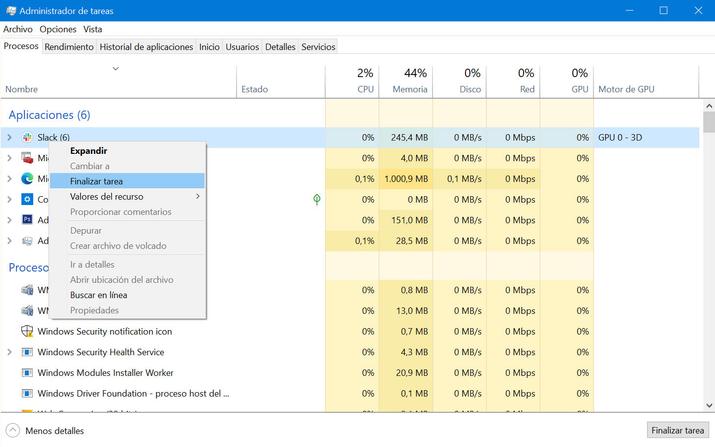
トラブルシューティングツールを使用する
上記の手順のいずれもWindowsの白い画面を取り除くのに役立たなかった場合でも、あなたはまだあなたの袖のエースを持っています。 ハードウェアとデバイスのトラブルシューティングでは、コンピューターのコンポーネントに関連する問題をスキャンし、見つかった場合は、考えられる解決策を推奨します。 このソルバーを開始するには、次のようにします。
- Windowsの検索バーに「トラブルシューティング」と入力し、最初のオプションを選択します。
- 追加のトラブルシューティングをクリックします。
- [ハードウェアとデバイス]を選択して、 トラブルシューティングを実行する
- コンピュータを再起動します。